משתמשים רבים דיווחו על בעיה מוזרה שבה ההתקנים ו- מדפסות התפריט מראה ריק. באופן אידיאלי, גם אם המדפסת אינה מחוברת, מכשיר זה או אחר או מדפסת וירטואלית יופיעו שם.
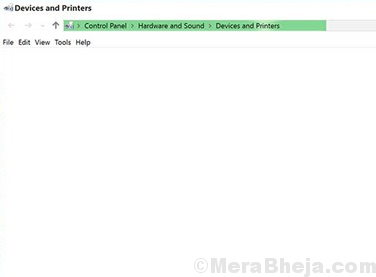
גורם ל
הסיבות יכולות להיות רבות, אך מכיוון שמשתמשים פחותים מדווחים על בעיה זו כעת, אנו יכולים להניח שמיקרוסופט מודעת לאותו דבר ודוחפת תיקונים דרך עדכוני Windows. הסיבות השכיחות ביותר לבעיה זו הן כדלקמן: תוכנות זדוניות או וירוס, שירות Print Spooler אינו פועל, שירות Bluetooth אינו פועל, Internet Explorer 8 DLL אינו רשום כהלכה, קובץ מערכת פגום, בעיות במנהלי ההתקנים ובעיות בחומרה.
מכיוון שיש לנו מגוון רחב של נושאים לברור, אנו נעקוב אחר הפתרונות ברצף, ונבודד כל אפשרות שלב אחר שלב.
פתרון 1] בצע עדכון של Windows
זה יהיה הצעד החשוב ביותר. כפי שצוין קודם לכן, מכיוון שפחות משתמשים מדווחים על בעיה זו עם הזמן, בהחלט ייתכן שמיקרוסופט מודעת לבעיה ודוחפת את הרזולוציה בצורה של עדכוני Windows. הנה ההליך לעדכון שלך מערכת הפעלה Windows 10.
פתרון 2] סריקת אנטי-וירוס מלאה
עד כמה שהנושא מוזר, איננו יכולים להתעלם מהאפשרות של תוכנה זדונית או וירוס לגרום לו. הפעל סריקה מלאה של אנטי-וירוס ואנטי-תוכנה זדונית במערכת שלך כדי לבדוק אם יש בעיות.
פתרון 3] בדוק אם קיימות תוכניות חשודות שהותקנו לאחרונה
בדרך כלל תוכנה חופשית דוחפת איתה תוכנות זדוניות. בעוד שסריקת אנטי-וירוס יכולה להסיר את התוכנה הזדונית, חשוב להסיר גם את התוכנית החשודה.
1] לחץ Win + R. לפתוח את לָרוּץ חלון והקלד את הפקודה לִשְׁלוֹטלוּחַ. לחץ על Enter כדי לפתוח את חלון לוח הבקרה.
2] לך אל תוכניות ותכונות. זה יפרט את כל התוכניות המותקנות במערכת. סדר אותם לפי סדר תאריך ההתקנה שלהם.

3] לחץ לחיצה ימנית ו הסר התקנה כל תוכניות חשודות.
4] איתחול המערכת.
פתרון 4] הפעל את פותר הבעיות חומרה והתקנים
פותר הבעיות חומרה והתקנים יכול להיות מועיל בבדיקת בעיות במציאת ההתקנים במערכת.
1] לחץ על ה- כפתור התחל ואז הסמל דמוי הילוך לפתיחת ה- הגדרות תַפרִיט.
2] לך אל עדכונים ואבטחה ואז ה- פתרון בעיות הכרטיסייה.
3] בחר את פותר בעיות חומרה והתקנים ולהפעיל אותו.

4] איתחול המערכת.
פתרון 5] עדכן את מנהלי ההתקן
עדכון מנהלי ההתקנים של "תורי הדפסה" עשוי לעזור לנושא. הנה ההליך ל עדכן את מנהלי ההתקנים ב- Windows 10.
פתרון 6] הפעל סריקת SFC
1] חפש את שורת הפקודה בסרגל החיפוש של Windows ולחץ באמצעות לחצן העכבר הימני על הסמל. בחר הפעל כמנהל.
2] הקלד את הפקודה sfc / scannow בחלון שורת הפקודה הניהולית ולחץ על Enter כדי לבצע אותה.

3] איתחול המערכת.
פתרון 7] רישום ה- DLL IE8
אחת הסיבות שאנו מוצאים את תפריט ההתקנים והמדפסות ריקים היא כאשר קבצי ה- DLL של Internet Explorer חסרים. ניתן לרשום אותו באמצעות שורת הפקודה.
1] חפש את שורת הפקודה בסרגל החיפוש של Windows ולחץ באמצעות לחצן העכבר הימני על הסמל. בחר הפעל כמנהל.
2] הקלד את הפקודה הבאה ולחץ על Enter:
regsvr32 "% ProgramFiles% \ Internet Explorer \ ieproxy.dll"
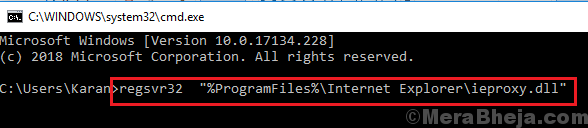
3] לאחר ביצוע הפקודה, צא משורת הפקודה והפעל מחדש את המערכת.
פיתרון 8] הפעלת שירות תמיכת Bluetooth ו- Spooler Print
ניתן להפעיל את שירות תמיכת ה- Bluetooth ושירות הדפסת הדפסה ולהגדיר אותם כברירת מחדל כדי לעזור בבעיה זו. הנוהל הוא כדלקמן:
1] לחץ Win + R. לפתוח את לָרוּץ חלון והקלד את הפקודה services.msc. לחץ על Enter כדי לפתוח את חלון מנהל השירות.
2] לחץ לחיצה ימנית על ה- סליל הדפסה שירות ואז הלאה נכסים.
3] שנה את סוג הפעלה ל אוֹטוֹמָטִי ואז לחץ על הַתחָלָה כדי להתחיל את השירות.
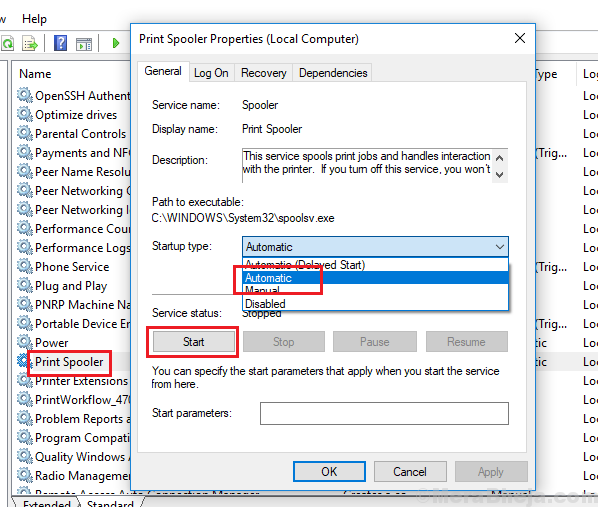
4] לחץ על להגיש מועמדות ואז הלאה בסדר.
5] איתחול המערכת ובדוק אם היא פותרת את הבעיה.


